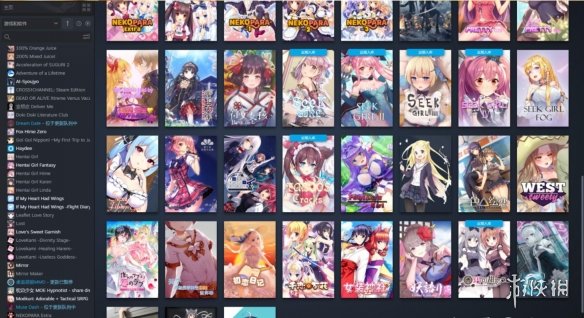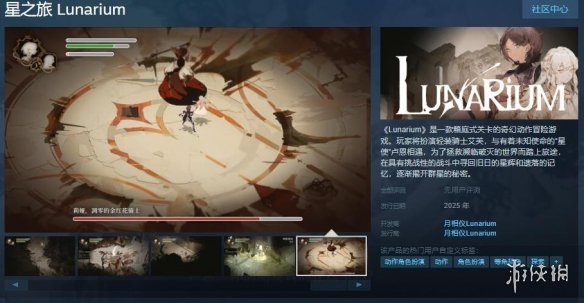双工模式是一种特殊的网络模式,设置之后用户可以通过它进行双向数据传输,那么win11双工模式怎么设置呢?右键此电脑,打开管理面板,接着打开设备管理器,找到网络适配器,并展开它底下的有线网卡,然后打开网卡的属性窗口,接着切换到高级选项卡,将属性设置为Speed&Duplex,同时将值设置为100Mbps Full Duplex。
win11双工模式怎么设置
大地系统win11专业版下载地址:点击立即下载
1、右键点击桌面此电脑,选择管理进入。

2、找到设备管理器 ,然后选择网络适配器。

3、再找到自己对应的有线网卡。

4、选择好有线网卡后右击点击属性。

5、点开属性后选择高级选项,找到Speed&Duplex,在”值“下拉框中选择100Mbps Full Duplex,配置结束。

以上就是win11双工模式怎么设置 win11双工模式设置步骤的内容了。
声明:易商讯尊重创作版权。本文信息搜集、整理自互联网,若有来源标记错误或侵犯您的合法权益,请联系我们。我们将及时纠正并删除相关讯息,非常感谢!